Login dan Masuk LinkedIn Tips Keamanan & Privasi
Beberapa tahun yang lalu, banyak kata sandi pengguna LinkedIn dicuri oleh peretas, yang pada gilirannya membahayakan keamanan dan privasi semua pengguna layanan yang terpengaruh. Karena layanan tersebut telah meningkat sebagai jaringan sosial yang dirancang untuk komunitas bisnis dan orang-orang yang ingin mengasosiasikan diri dengan orang-orang di bidang yang sama, peretas telah memutuskan untuk menargetkan situs tersebut.
Dengan layanan yang sekarang dimiliki oleh Microsoft , orang dapat berasumsi bahwa peretas bekerja tanpa lelah untuk memecahkan perisai pelindung LinkedIn sekali lagi. Pertanyaannya adalah, apa yang dapat dilakukan pengguna untuk melindungi diri mereka dari gangguan keamanan di masa mendatang?

Tips Keamanan(LinkedIn Login Security) & Privasi Login LinkedIn(Privacy Tips)
Sebelum melanjutkan, pastikan Anda menggunakan anti-virus yang terus diperbarui. Secara default, Microsoft Defender terhenti dan aktif di setiap komputer Windows 10 , jadi dengan mengingat hal itu, sebagian besar harus benar-benar aman.
Selain itu, pastikan sistem operasi dan browser web Anda, lebih disukai Firefox , aman.
- Login LinkedIn
- Saran kata sandi dari LinkedIn
- Privasi LinkedIn
- Keluar dari akun LinkedIn Anda
Mari kita bicarakan ini lebih detail.
1] Login LinkedIn

Memiliki kata sandi yang kuat(strong password) itu penting, oleh karena itu, Anda harus memastikan bahwa Anda menggunakannya. Selain itu, sangat masuk akal untuk mengubah kata sandi Anda secara berkala, sebaiknya setiap 72 hari. Sekarang, untuk mengubah kata sandi Anda, silakan kunjungi tautan ini(this link) untuk menyelesaikan pekerjaan.
Anda akan diminta untuk menambahkan alamat email Anda, dan dari sana, kode notifikasi akan dikirimkan ke email Anda. Salin kode, tempel ke dalam kotak, lalu tekan Enter untuk memulai pengaturan ulang kata sandi
Lihat posting ini jika LinkedIn tidak bekerja untuk Anda.
2] Saran kata sandi dari (Password)LinkedIn :
- Jangan pernah menggunakan kata Kamus.
- Pilih kata sandi dengan 10 karakter atau lebih.
- Gunakan frasa, lagu, atau kutipan yang bermakna dan ubah menjadi kata sandi yang rumit menggunakan huruf pertama setiap kata.
- Kompleksitas –(Complexity – Randomly) Tambahkan huruf kapital, tanda baca, angka, atau simbol secara acak.
- Ganti angka untuk huruf yang terlihat mirip (misalnya, gantikan "0? untuk "o" atau "3? untuk "E".
3] Privasi LinkedIn
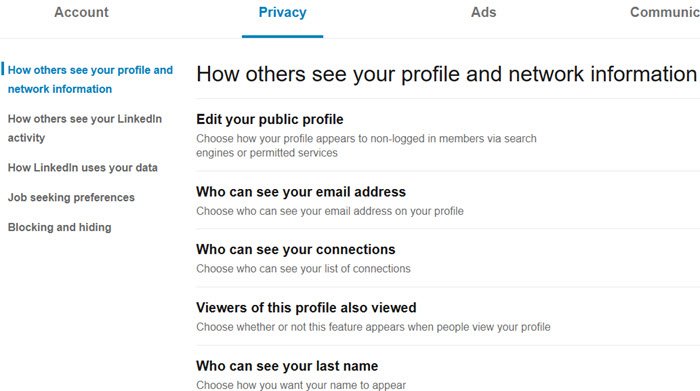
Pengaturan privasi cukup luas, jadi mari kita coba yang terbaik untuk memecahnya agar Anda mengerti. Anda dapat mengunjungi Pengaturan Privasi(Privacy Settings) dengan masuk ke sini(here) .
Jika Anda melihat lebih dekat, Anda akan melihat beberapa kategori dari panel kiri. Mereka adalah sebagai berikut:
- Bagaimana orang lain melihat profil dan informasi jaringan Anda,
- Bagaimana orang lain melihat aktivitas LinkedIn Anda,(LinkedIn)
- Bagaimana LinkedIn menggunakan data Anda,
- Preferensi mencari pekerjaan,
- Memblokir dan menyembunyikan.
Dari daftar di bawah ini, Anda dapat melihat beberapa hal yang dapat Anda ubah saat menelusuri kategori:
- Apa yang dapat Anda lakukan melalui Pengaturan Privasi :(Privacy)
- Edit profil publik Anda
- Tentukan siapa yang dapat melihat alamat email Anda
- Setel siapa yang dapat melihat koneksi Anda
- Tampilkan(Show) deskripsi pengalaman kerja di Resume Assistant melalui Microsoft Word
- Ubah(Change) cara LinkedIn menangani data Anda
- Pilih(Choose) siapa yang dapat mengikuti Anda, dan blokir akun
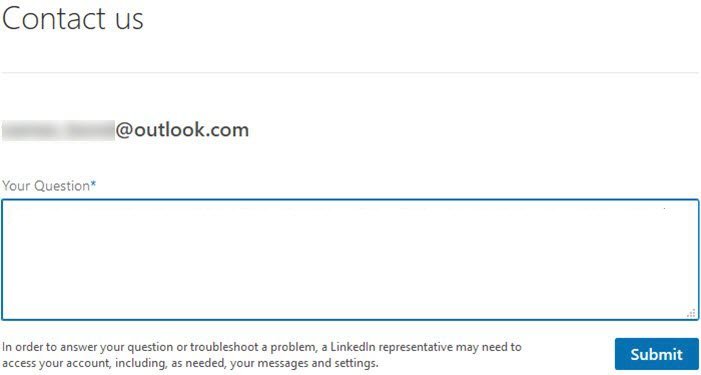
Ini hanyalah beberapa dari banyak hal yang dapat dimainkan pengguna terkait pengaturan Privasi(Privacy) .
Sekarang, jika Anda merasa tidak nyaman dengan opsi privasi, pertimbangkan untuk mengirim pesan ke LinkedIn tentang kekhawatiran Anda dengan mengunjungi halaman ini(this page) .
4] Keluar(Sign) dari akun LinkedIn Anda(LinkedIn)
Terakhir, ingatlah bahwa selalu merupakan praktik yang baik untuk keluar dari akun LinkedIn(sign out of your LinkedIn account) Anda setelah Anda menyelesaikan pekerjaan Anda – terutama dalam hal komputer bersama. Selain itu, keluar akan mencegah pengikisan aktivitas Anda yang lain & membatasi pelacakan LinkedIn hanya untuk apa yang Anda lakukan di situs web mereka saja.(LinkedIn)
Bagikan jika Anda merasa jika ada tindakan pencegahan lain yang perlu dilakukan saat masuk ke LinkedIn atau situs sosial serupa.
Baca selanjutnya(Read next) : Cara mengunduh Data LinkedIn menggunakan Alat Ekspor Data LinkedIn(How to download LinkedIn Data using LinkedIn Data Export Tool) .
Incidentally, the following articles may also be worth checking out, at this point in time!
- Masuk Facebook: Cara masuk ke Facebook dengan aman(Facebook Sign In: How to securely log in to Facebook)
- Hotmail Masuk: Cara aman masuk ke Hotmail(Hotmail Sign In: How to securely log in to Hotmail)
- Masuk Gmail: Cara masuk ke Gmail dengan aman(Gmail Sign In: How to securely log in to Gmail)
- Yahoo Login: How to Securely Sign to Yahoo! Mail
- Bantuan Masuk dan Masuk Twitter(Twitter Login and Sign in Help)
- Login PayPal : Cara Mendaftar dan Masuk dengan aman(PayPal Login : How to Sign up and Sign in securely)
- Login Skype: Tips Keamanan dan Keselamatan untuk pemula(Skype Login: Security and Safety Tips for beginners) .
Related posts
Proxy vs VPN: yaitu Better untuk Security and Privacy?
Tips Privasi Snapchat Terbaik
PayPal Login: Tips ke Sign UP dan Sign dengan aman
Cara Post Artikel di Linkedin (dan Best Times hingga Post)
Cara Melihat LinkedIn Profile Anda sebagai Public
Apakah WhatsApp aman? WhatsApp Privacy and Security issues
Cara memblokir atau membuka blokir seseorang di LinkedIn
Cara Fix Steam Too Many Login Failures dari Network Error
Resensi Buku - Kendalikan Privasi Online Anda, oleh Joe Kissell
Cara Menonaktifkan atau Delete LinkedIn account
10 Tips Keamanan Ponsel Cerdas
UniShare memungkinkan Anda berbagi pada Facebook, Twitter, dan LinkedIn sekaligus
Cara Menjadi LinkedIn influencer
Cara Meningkatkan Privacy and Security Pada Telegram Messenger app
Mengapa use VPN service or software untuk Security and Privacy
Buat A Smarter LinkedIn Resume: 7 Tips & Tricks
Duplicate username di layar Login or Sign di Windows 10
Microsoft Authenticator pada Android: Sign ke MS account
Tingkatkan LinkedIn Job Search Anda dengan 6 tips ini
Cara Menggunakan LinkedIn Resume Assistant di Word
